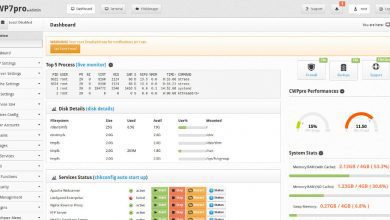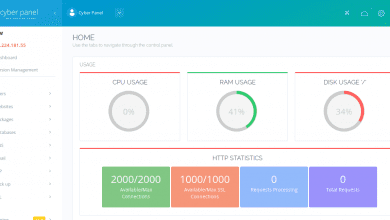15 Temel Linux Komutu
Linux ismini duyan birçok kişi bunun yalnızca profesyonel programcılar tarafından kullanılabilen ve karışık bir işletim sistemi olduğunu düşünürler.
Linux işletim sisteminin fazla komut kullanmayı gerektirmesi bu işletim sistemini kullanmak isteyen herkesin biraz korkmasına neden olabilir. Ancak Linux komutlarını bilmek herkes için çok faydalıdır.
Bu yazımızda 15 Temel Linux Komutu başlıklı yazımızda temel komutlardan bahsedeceğiz.
Linux aslında açık kaynaklı Unix işletim sistemi ailesine aittir. Ayrıca Ubntu, Fedora, Mint, Debian vb. gibi sistemler de buna dahildir.
Linux işletim sistemi 1991 yılında piyasaya sürüldüğünden beri açık kaynaklı olmasından dolayı tanınırlığı artmaya devam etmektedir. Kullanıcıların Linux işletim sistemini özgürce düzenleyebilmesini ve kendi adı altında yeniden dağıtabilmesine olanak tanır.

Linux işletim sistemi kullanmak isteyen biriyseniz eğer bu sitemi kullanırken kabukta yani işletim sisteminin erişimini sağlayan bir arayüz kullanmanız gerekecektir. Çoğu Linux kullanıcısı kullanım kolaylığı olması için kabuk olarak GUI yani grafik kullanıcı arayüzünü tercih etmektedir.
Ayrıca CLI olarak kısaltılan bir komut satırı arayüzü kullanmanın tercih edilmesi daha çok önerilir bunun nedeni ise daha güçlü ve etkili olmasıdır. GUI’nun çok aşamalı işlemler gerektiren görevleri CLI da birkaç komut girerek daha basit bir şekilde gerçekleştirilir.
Linux işletim sistemlerini kullanmayı düşünüyorsanız eğer ilk yapmanız gereken şey temel Linux komutlarını ve amaçlarını öğrenmektir.
Linux Komutları
Linux komutlarının listesine giriş yapmadan önce ilk olarak komut satırını açmanız gerekiyor.
Tercih ettiğiniz dağıtıma göre adımlar farklılık gösterse komut satırını her zaman Araçlar bölümünden bulabilirsiniz.
Şimdi temel linux komutları ve amaçlarından bahsedebiliriz:
1. pwd komutu
pwd komutunu hangi klasörde olduğunuzu görmek için kullanmalısınız. Açıklayacak olursak, komut size kesin ve net bir konum göstereceketir. Konum genelde bir bölme işaretiyle (/) yazılmaya başlar. Örneğin, /home/kullaniciadi şekilide olacaktır.
2. cd komutu
Linux dosya sistemine ulaşmak için cd komutunu kullanmalısınız. Kullandığınız mevcut klasöre bağlı olarak tam konum veya klasör adı gerektirir.
Örneğin, /home/kullaniciadi/Documents klasörünüzün ve Documents‘ın alt klasörü olan Photos‘a ulaşmak istiyorsunuz. Bunu yapmanız için tek uygulamanız gereken şey cd Photos komutunu girmektir.
Daha hızlı konum değiştirmek istiyorsanız eğer bazı kısa yolları kullanmanız gerekecektir:
- cd .. (iki noktayla) bir üst klasöre ulaşmak için kullanılır.
- cd direkt olarak ana klasöre ulaşmak için kullanılır.
- cd- (tireli) bir önceki dizine geri dönmek için kullanılır.
Linux kabuğu büyük ve küçük harfe duyarlıdır. Bu yüzden dizinin adını doğru şekilde girmeniz gerekiyor.
3. ls komutu
ls komutu bir klasörün içeriğini görmek için kullanılmaktadır. Bu komut mevcut klasörün içeriğini görüntülemenizi sağlamaktadır.
Başka klasörlerin içeriğini görmek istiyorsanız eğer ls ve klasörün konumunu girmeniz gerekiyor. Örneğin, Documents‘ın içeriğini görebilmek için ls /home/kullaniciadi/Documents komutunu girerek yapabilirsiniz.
ls komutu ile kullanabileceğiniz bazı işlem türleri mevcuttur:
- ls -R alt klasörlerde bulunan bütün dosyaları listeleyebilen bir komuttur.
- ls -a bütün gizli dosyalara ulaşmanızı sağlayacak olan komuttur.
- ls -al izinler, boyut, sahip gibi birçok detaylı bilgilerin yer aldığı dosyaları ve klasörleri listelemenizi sağlayan komuttur.
4. cat komutu
Linux işletim sisteminde cat komutu sıkça kullanılan komutlardan biridir. Standart akıştaki (sdout) bir dosyanın içeriğin neyin yer aldığını görmenizi sağlayan bir komuttur. Bu komutu çalıştırmak için ilk olarak cat yazıp ardından da dosya adını ve uzantısını yazmalısınız. Örneğin: cat dosya.txt gibi.
Aşağıda cat komutunun diğer kullanım yollarından bahsettik:
- cat > dosyaadi olarak bir komut girmeniz yeni bir dosya oluşturmanızı sağlayacaktır.
- cat dosyaadi1 dosyaadi2> dosyaadi3 herhangi iki dosyayı (1 ve 2) birleştirerek sonucunda da yeni bir dosyada (3) depolamanızı sağlayacaktır.
- bir dosyayı büyük veya küçük harf olarak değiştirmek için cat dosyadi | tr a-z A-Z >sonuc.txt konumunu kullanmalısınız.
5. cp komutu
cp, mevcut klasörde bulunan dosyaları kopyalamanızı sağlayan bir komuttur. Örneğin, cp ornek.jpg /home/kullaniciadi/Pictures komutu ornek.jpg dosyasının Pictures klasöründe bir kopyasını oluşturmanızı sağlamaktadır.
6. mv komutu
mv, komutunun ana kullanımı dosyaları taşımaktır ayrıca dosyaları yeniden adlandırmak kullanmanızı sağlamaktadır. mv komutuunn kullanımı da cp komutu ile benzerlik göstermektedir. Önce mv, yazıp ardından dosyanın adı ve hedef klasörü belirtmelisiniz. Örneğin: mv dosya.txt /home/kullaniciadi/Documents gibi.
Dosyaları yeniden adlandırmanız için yapmanız gereken işlem ise mv eskiad.ext yeniad.ext ‘dir
7. mkdir komutu
mkdir komutu yeni bir klasör oluşturmak için kullanılmaktadır. Örneğin, mkdir Muzik, Muzik adı altında yeni bir dizin oluşturmanızı sağlayacaktır.
Kullanabileceğiniz farklı mkdir komutları da mevcuttur:
- Başka bir klasör içinde yeni bir klasör oluştabilmeniz için bu basit Linux komutunu kullanarak yapabilirsiniz mkdir Music/Yenidosya
- Var olan iki klasör arasında yeni bir klasör oluşturmak için p seçeneğini kullanmanız gerekiyor. Örnek verecek olursak, mkdir -p Music/2020/Newfile yeni “2020” dosyası oluşturmanızı sağlayacaktır.
8. rmdir komutu
Eğer bir klasör silmeniz gerekirse rmdir komutuna başvurmanız gerekecektir. Fakat rmdir komutu yalnızca boş klasörleri silmenize izin verir.
9. rm komutu
rm komutu ise klasörleri içindekilerle birlikte silmenizi sağlamaktadır. Yani klasör doluda olsa silecektir. Eğer sadece klasörü silmeyi düşünüyorsanız, rmdir komutuna alternatif olarak rm -r komutunu da ekleyebiliriz.
Not: Bu komuta oldukça dikkat etmelisiniz ayrıca hangi klasörde olduğunuzu mutlaka kontrol edin. Bu komut her şeyi sileceği için ve herhangi bir geri dönüşü yoktur.
10. touch komutu
touch komutu ise komut satırı üzerinden yeni ve boş dosyalar oluşturmanızı sağlamaktadır. Örnek verecek olursak Documents klasörü altında Web isimli HTML dosyası oluşturabilmek için touch /home/kullaniciadi/Documents/Web.html komutunu girin.
11. locate komutu
Bu komut bir dosyanın konumunu bulmanızı sağlamaktadır. Ayrıca bu komutu büyük küçük harf duyarlılığını kaldırmanızı sağlayan -i seçeneğini kullanarak dosyanın adını hatırlamasanız bile arama yapmanızı sağlayacaktır.
Yıldız işaretini (*) kullanmanız birden fazla kelimeden oluşan dosyaları bulmanızı sağlayacaktır. Örnek verecek olursak locate -i okul*not komutu “okul ve “not” kelimelerinden oluşan bütün dosyaları büyük ya da küçük karakter fark etmeden arayıp size sunacaktır.
12. find komutu
locate komutuna benzeyen find komutuna da dosya aramak için başvurulur. locate komutundan farkı, komutu belirli bir klasörde yer alan dosyaların bulunmasını sağlamasıdır.
Örnek verecek olursak /home/ -name notlar.txt komutu notlar.txt adlı bir dosyayı ana klasörde ve alt klasörlerinde aramak için kullanılır.
find komutunun diğer kullanım amaçları:
- Mevcut klasörde bulunan dosyaları bulmak için find . -name notlar.txt komutu kullanılır.
- Klasör aramak için / -type d -name notlar. txt komutu kullanılır.
13. grep komutu
grep komutu belirli bir dosyadaki metinde arama yapmak için kullanılan bir komuttur.
Örneğin, grep sarı notdefteri.txt notdefteri dosyasından sarı kelimesi bu şekilde aratılacaktır.
14. sudo komutu
“SuperUser Do” kelimesinin kısaltması olan sudo komutu yönetici ya da kök erişimleri gerektiren işlemlerin yapılmasına olanak sağlar. Bu komut günlük kullanım önerilen bir komut değildir çünkü yanlış bir şey yaparsanız hata oluşması basittir.
15. df komutu
df komutunu sistemin disk alanı kullanımını yüzdesel ve KB(kilobayt) olarak görebilmenizi sağlamaktadır. Eğer bu raporun megabayt olarak görünmesini istiyorsanız df -m komutunuz kullanın.
Sonuç
Yazımızda bahsettiğimiz 15 Linux komutları kullanıcıların işlemler kolay ve verimli biçimde çalıştırmalarını sağlamaktadır. Linux komutlarını hatırlamakta biraz zorluk çekebilirsiniz fakat sık kullanarak öğrenmeniz kolaylaşacaktır.
PageSpeed Insights Skoru Nasıl Yükseltilir başlıklı yazımız ile ilgili aklınıza takılan sorularınızın yanıtını alabilmeniz için veya öneride bulunabilmeniz için aşağıda yer alan yorumlar kısmını kullanarak bizimle iletişime geçebilirsiniz.
Dilerseniz daha önce bloğumuzda paylaştığımız Linux Chown Komutu Nedir ve Nasıl Kullanılır? başlıklı yazımızı da okuyabilirsiniz.